![]()
![]() Esses recursos estão disponíveis apenas na configuração Professional.
Esses recursos estão disponíveis apenas na configuração Professional.
![]() Primeiro você precisa se familiarizar com os princípios básicos da atribuição de direitos de acesso .
Primeiro você precisa se familiarizar com os princípios básicos da atribuição de direitos de acesso .
Parte superior do menu principal "Base de dados" selecione uma equipe "mesas" .
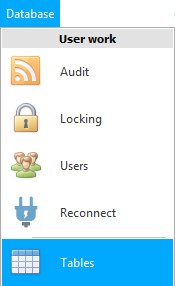
Haverá dados que ![]() agrupados por função.
agrupados por função.
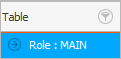
Observe que a mesma tabela pode pertencer a várias funções diferentes. Se você quiser alterar as permissões em uma tabela, tenha cuidado com a função para a qual está fazendo a alteração.
Novas funções são criadas pelos desenvolvedores do programa sob encomenda .
"Revelar" qualquer função e você verá uma lista de tabelas.
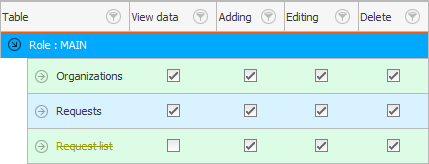
Uma tabela desativada é destacada em uma fonte tachada amarela.
Estas são as mesmas tabelas que você abre e preenche com "menu do usuário" .
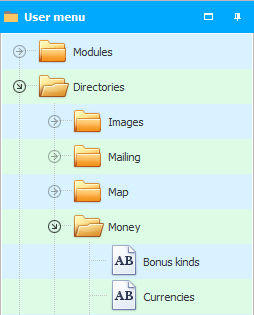
Clique duas vezes em qualquer tabela para alterar suas permissões.
![]() Por favor, leia por que você não poderá ler as instruções em paralelo e trabalhar na janela que aparece.
Por favor, leia por que você não poderá ler as instruções em paralelo e trabalhar na janela que aparece.
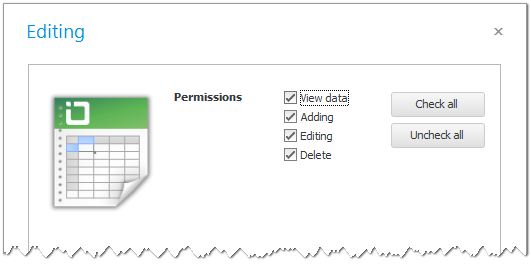
Se a caixa de seleção ' Visualizar dados ' estiver marcada em uma função específica para uma determinada tabela, essa tabela ficará visível no menu do usuário. Os dados nesta tabela podem ser visualizados.
Se você desabilitar o acesso a uma tabela para uma função, os usuários dessa função nem saberão que a tabela existe.
Se você desabilitar a caixa de seleção ' Adicionar ', não poderá adicionar novos registros a esta tabela.
É possível desabilitar e ' Edição '.
Se você não confia nos funcionários, é recomendável primeiro desabilitar as entradas ' excluir '.
Mesmo que o acesso de exclusão seja deixado, você sempre pode ![]()
![]() auditoria para rastrear: o que exatamente, quando e por quem foi excluído.
auditoria para rastrear: o que exatamente, quando e por quem foi excluído.
Botões especiais nesta janela permitem que você ative ou desative todas as caixas de seleção de uma só vez com um clique.
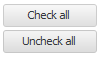
Se você desativou algum acesso à tabela, o usuário receberá uma mensagem de erro ao tentar realizar a ação desejada.
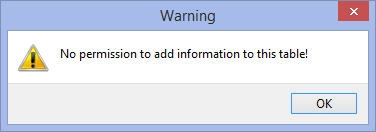
![]() É possível configurar o acesso mesmo para
É possível configurar o acesso mesmo para ![]()
![]() campos individuais de qualquer tabela.
campos individuais de qualquer tabela.
Veja abaixo outros tópicos úteis:
![]()
Sistema de Contabilidade Universal
2010 - 2024